Gmail é um dos serviços de e-mail populares e amplamente usados em todo o mundo. Se você usa o Gmail regularmente para enviar arquivos, deve saber que ele tem um limite de anexos de 25 MB. Além disso, você não pode anexar pastas diretamente ao Gmail. Este artigo o orienta sobre como enviar pastas e arquivos grandes pelo Gmail.
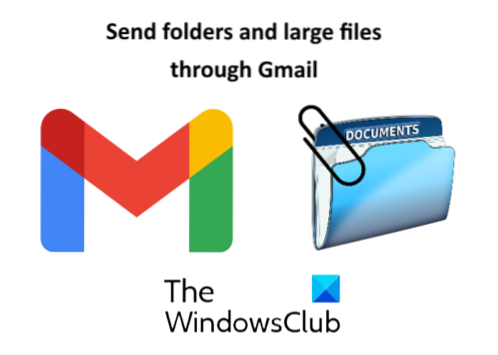
Como enviar pastas pelo Gmail
No Gmail, você não pode anexar pastas diretamente. Você deve abrir a pasta e, em seguida, anexar os arquivos ao Gmail. Isso pode ser muito frustrante se a pasta tiver muitas subpastas e arquivos e você tiver que enviar todos eles. Nesse caso, você pode tentar qualquer um dos dois métodos a seguir:
- Compactando a pasta.
- Enviando a pasta pelo Google Drive.
1] Compactando a pasta
O Gmail oferece suporte a pastas compactadas como zip, rar, etc. Portanto, você deve compactar a pasta que deseja enviar pelo Gmail.
Para compactar a pasta, clique com o botão direito sobre ela e selecione “Enviar para> pasta compactada (zipada).”Depois disso, o Windows criará uma pasta compactada no mesmo local.
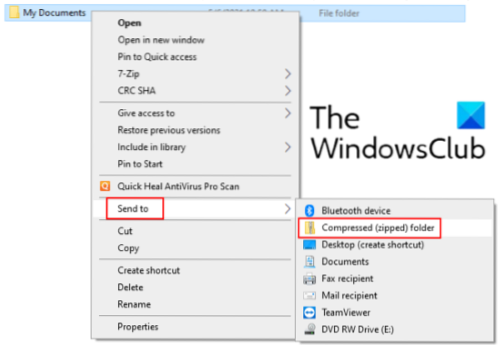
Agora, você pode anexar facilmente esta pasta compactada ao Gmail e enviá-la ao destinatário. Este método tem a limitação de que você não pode anexar uma pasta com mais de 25 MB de tamanho.
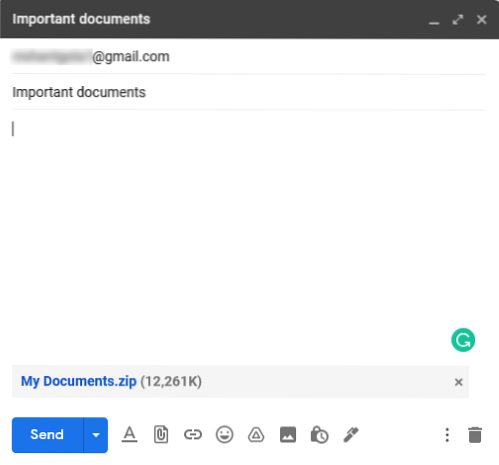
2] Envie uma pasta via Google Drive
Se sua pasta exceder o limite de anexos do Gmail, você pode enviá-la pelo Google Drive. Ao contrário do Gmail, você pode fazer upload de uma pasta diretamente para o Google Drive sem compactá-la. Para isso, acesse o Google Drive e clique em “Meu disco> Pasta de upload.”
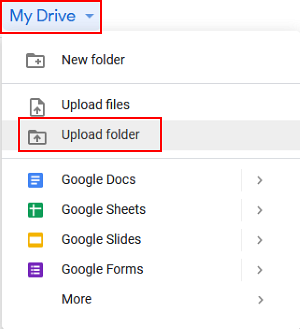
Depois de enviar a pasta para o Google Drive, clique com o botão direito sobre ela e selecione “Obter link.”Agora, copie o link e envie para o destinatário pelo Gmail. Isso compartilhará a pasta em seu Google Drive com o destinatário. Antes de enviar o e-mail, você pode escolher se o destinatário pode editar, comentar ou apenas ver a pasta compartilhada. Se você não quiser que o receptor modifique a pasta compartilhada, mantenha as configurações padrão, i.e., Apenas ver.
Após receber o e-mail, o destinatário pode baixar a pasta clicando no link.
Leitura: Como enviar arquivos bloqueados no Gmail.
Como enviar arquivos grandes pelo Gmail
Você pode enviar arquivos grandes pelo Google Drive. Vá para Googe Drive e clique em “Meu disco> Fazer upload de arquivos.”Selecione o arquivo para enviar. Depois de enviar o arquivo, clique com o botão direito sobre ele e selecione “Obter link.”Agora copie este link e envie-o para o destinatário. O destinatário deste e-mail pode baixar o arquivo clicando no link compartilhado. Usando esta técnica, você pode enviar grandes arquivos multimídia como vídeos, áudios, etc., através do Gmail.
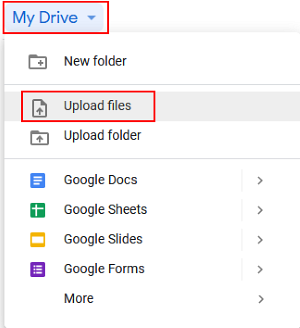
É isso. Não se esqueça de compartilhar suas opiniões nos comentários.
Leia as postagens:
- Gmail não envia ou recebe e-mails.
- Como salvar anexos do Gmail para o Google Drive.
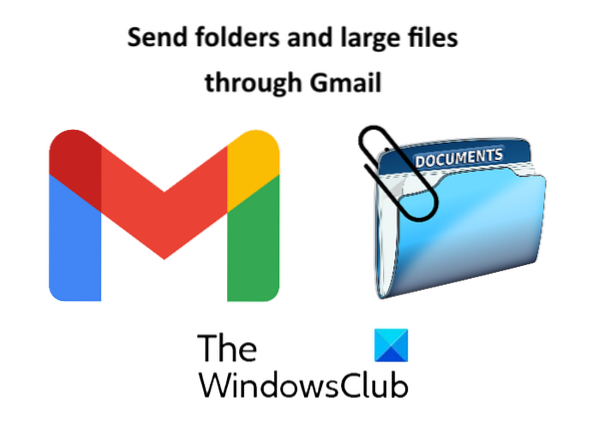
 Phenquestions
Phenquestions


